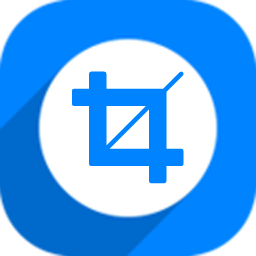
神奇视频剪切软件
v1.0.0.145 官方版- 软件大小:15.1 MB
- 更新日期:2019-06-07 15:37
- 软件语言:简体中文
- 软件类别:视频处理
- 软件授权:免费版
- 软件官网:待审核
- 适用平台:WinXP, Win7, Win8, Win10, WinAll
- 软件厂商:

软件介绍 人气软件 下载地址
神奇视频剪切软件是一款简单易用的视频剪切工具,软件能够支持用户直接在视频的时间轴上选取要剪切的开始时间与结束时间,即可快速实现剪切,而且允许用户为视频的视频属性与音频属性进行调整,用户可以自定义设置编码、大小、高宽比、比特率等各项参数,从而获得最佳的视频效果,另外,软件还具备了添加滤镜、添加文字水印、添加图片水印等功能,并支持以AVI、mpg、mpeg、MP4等多种格式导出,有需要的用户赶紧下载吧!
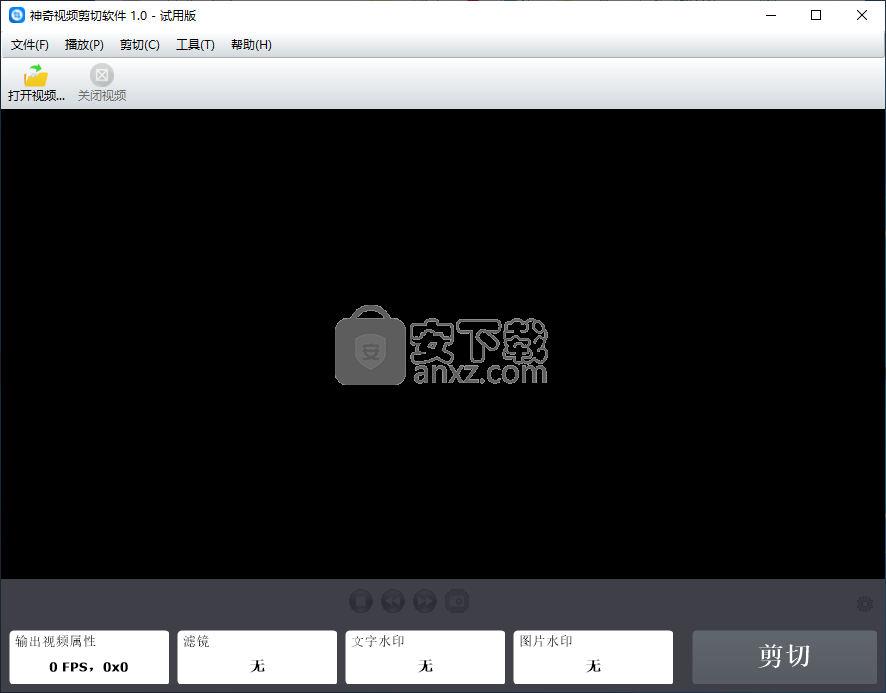
软件功能
神奇视频剪切软件为用户提供了一套简单而完善的视频剪切方案。
支持用户直接在时间轴上选择要剪切的开始时间与结束时间。
支持播放预览功能,用户可以直接在时间轴上播放视频。
支持AVI、mpg、mpeg、m1v、mp2、wmv、MP4等各类常见的视频格式。
视频属性编辑,用户可以自定义视频编码、大小、宽高比、FPS、比特率等参数。
支持音频属性编辑,允许用户编辑音频编码、声道、采样率、比特率等参数。
软件特色
极为简单的操作方式,用户可以T通过简单几步快速完成视频剪切,
为用户提供了滤镜功能,用户可以根据需要选择视频的滤镜效果。
支持文字水印,用户可以为您的视频添加文字水印。
支持图片水印,用户可以设置图片水印,支持对水印的效果参数进行调整。
支持以AVI、MP4、WMV、FLV等视频格式进行导出。
具备了视频定位功能,用户可以快速定位到对应的视频片段。
安装方法
1、下载并解压软件,双击安装程序进入神奇视频剪切软件安装向导窗口,点击【下一步】。
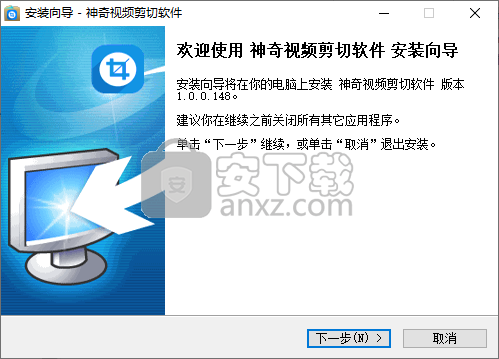
2、许可协议,仔细阅读后勾选【我接受协议】的选项,再单击【下一步】继续。
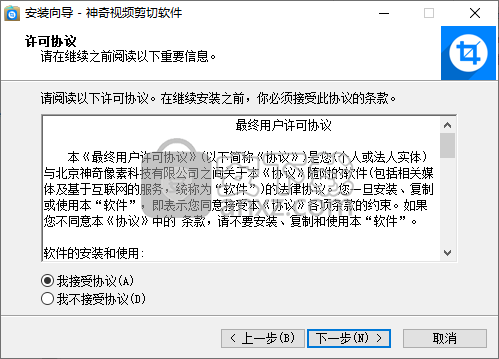
3、选择目标位置,默认安装路径为C:\Program Files (x86)\神奇像素\VideoCutter,也可以点击【浏览】按钮自定义。
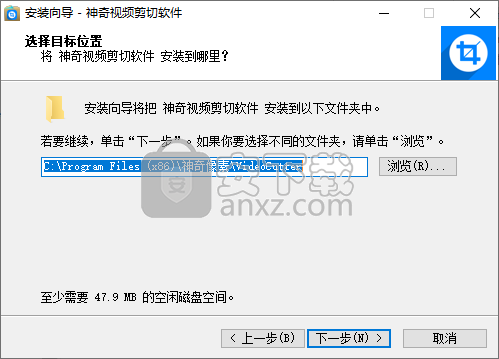
4、选择开始菜单文件夹,建议选择默认的【神奇视频剪切软件】。
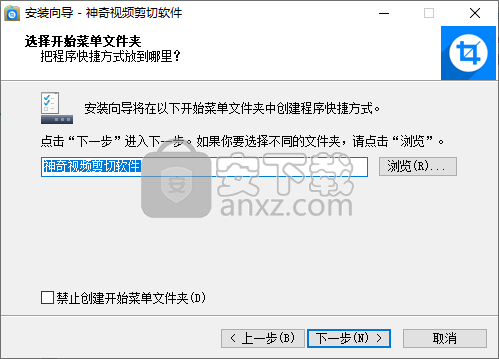
5、正在安装,用户等待神奇视频剪切软件安装完成。
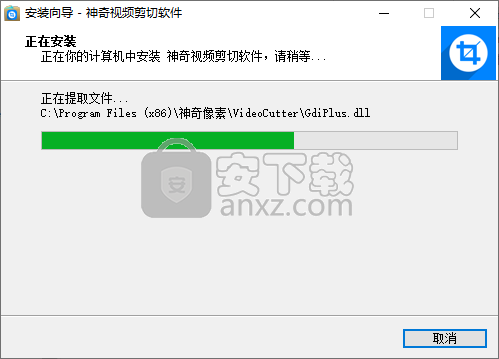
6、弹出如下的神奇视频剪切软件安装完成界面,点击【完成】。
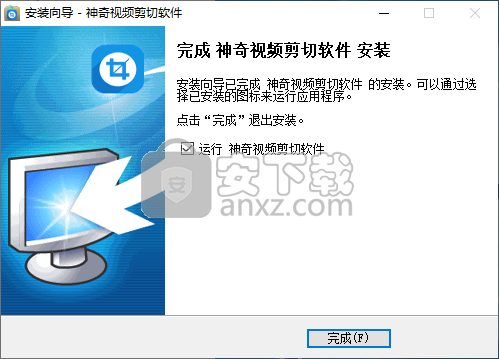
使用方法
1、运行神奇视频剪切软件,进入如下的操作界面。
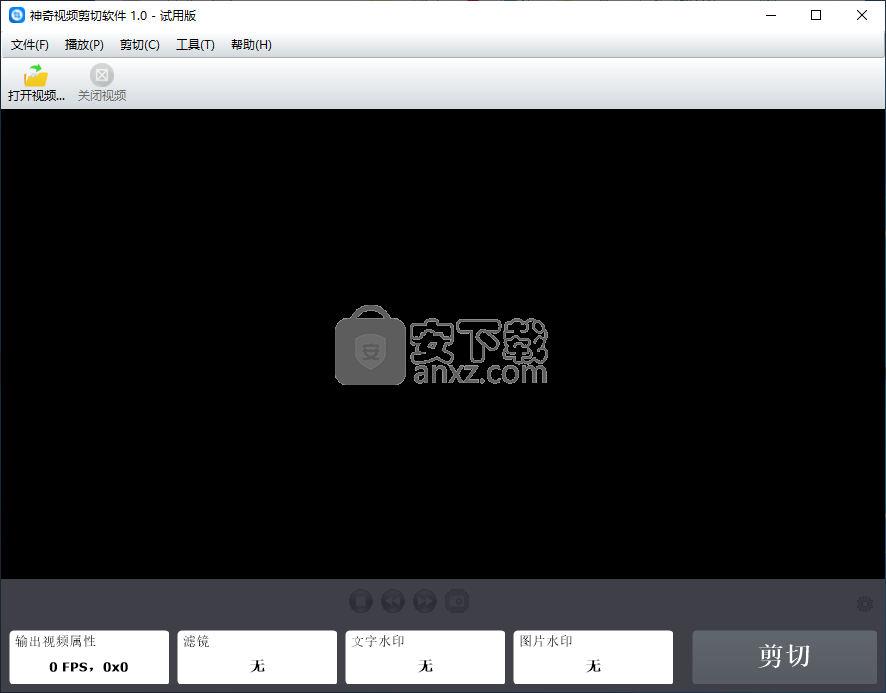
2、点击【打开视频】按钮,添加要剪切的视频。
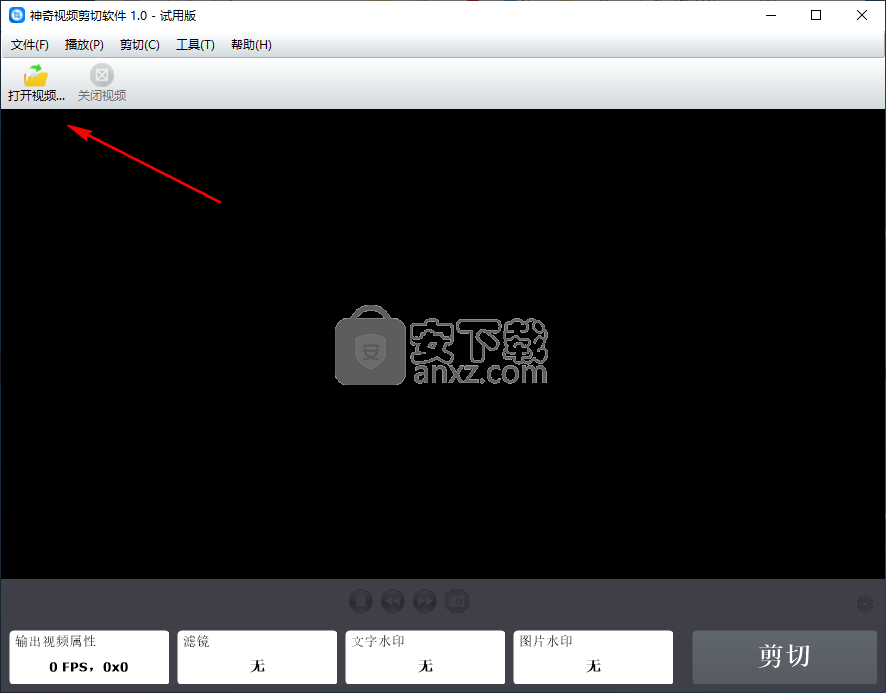
3、呼出如下的打开窗口,然后在目录下选择视频文件。
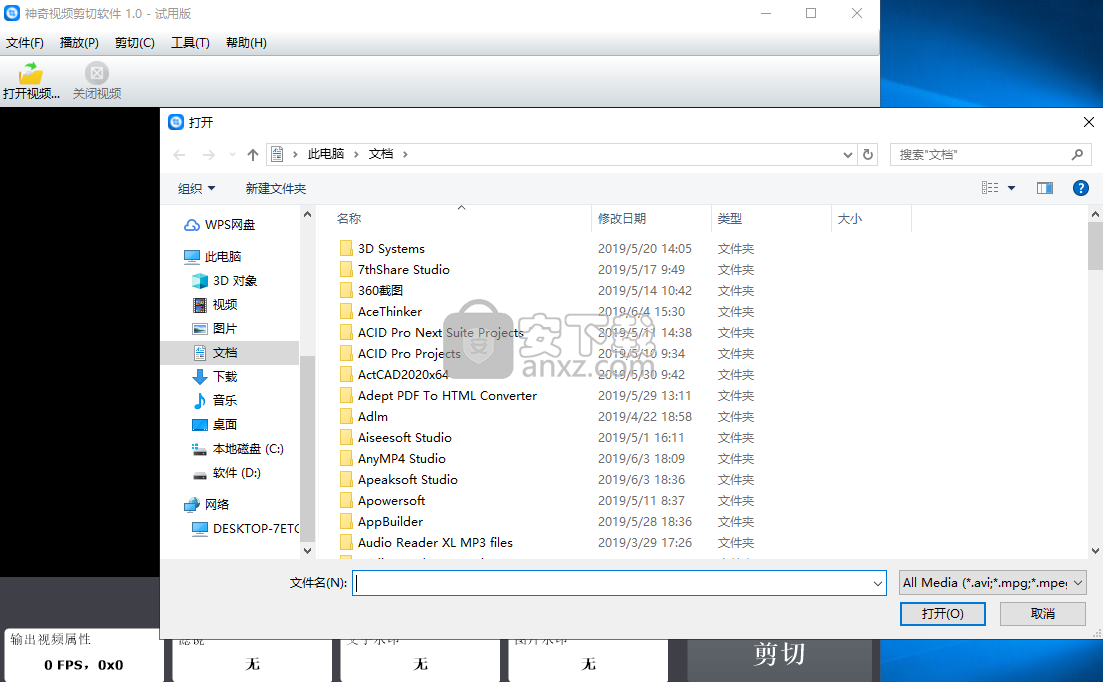
4、添加视频后,用户可以在预览窗口预览。
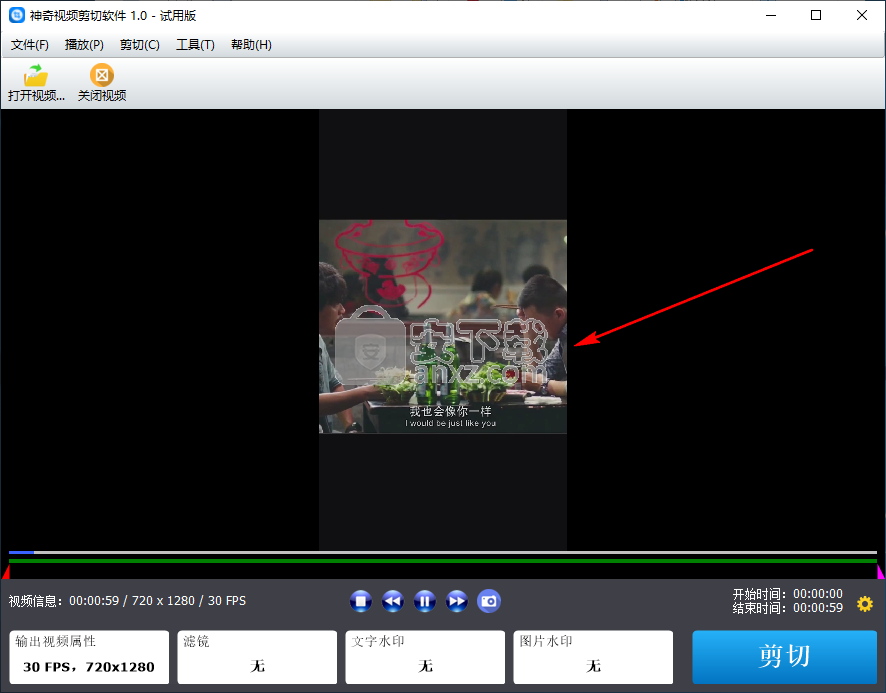
5、点击【输出视频属性】,然后对视频属性与音频属性进行编辑(不熟悉的用户可以选择不设置)。
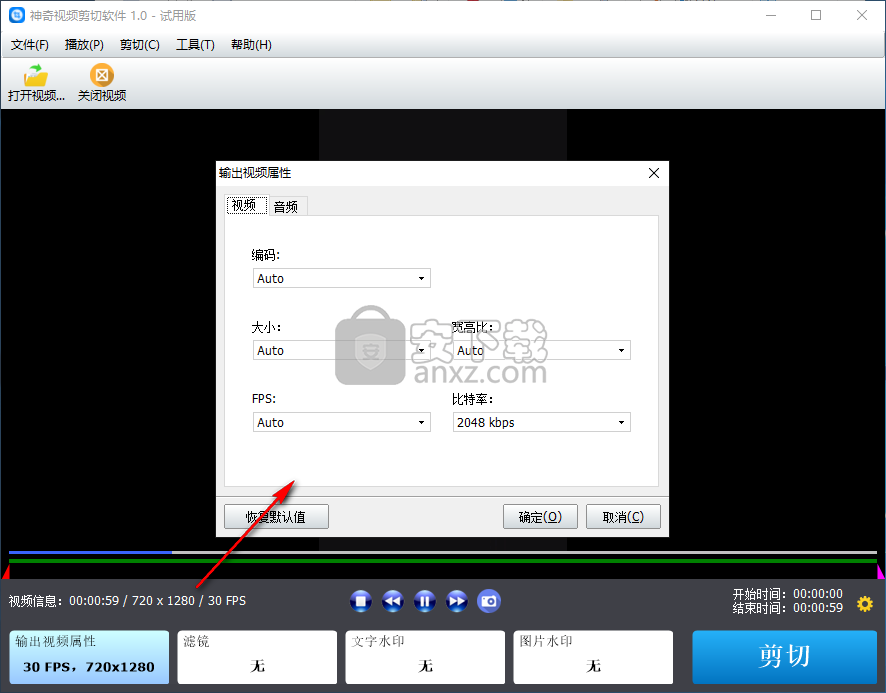
6、滤镜,为用户提供了黑白图、灰度化等多种滤镜效果,可以根据需要进行选用。
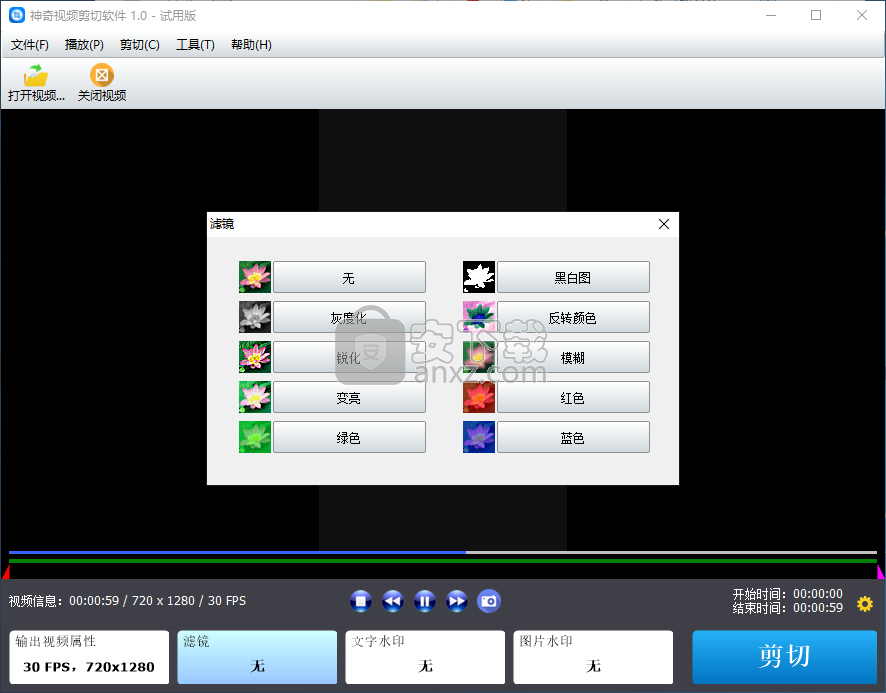
7、支持文字水印,用户可以输入水印文字、设置水印效果,点击【确定】进行添加。
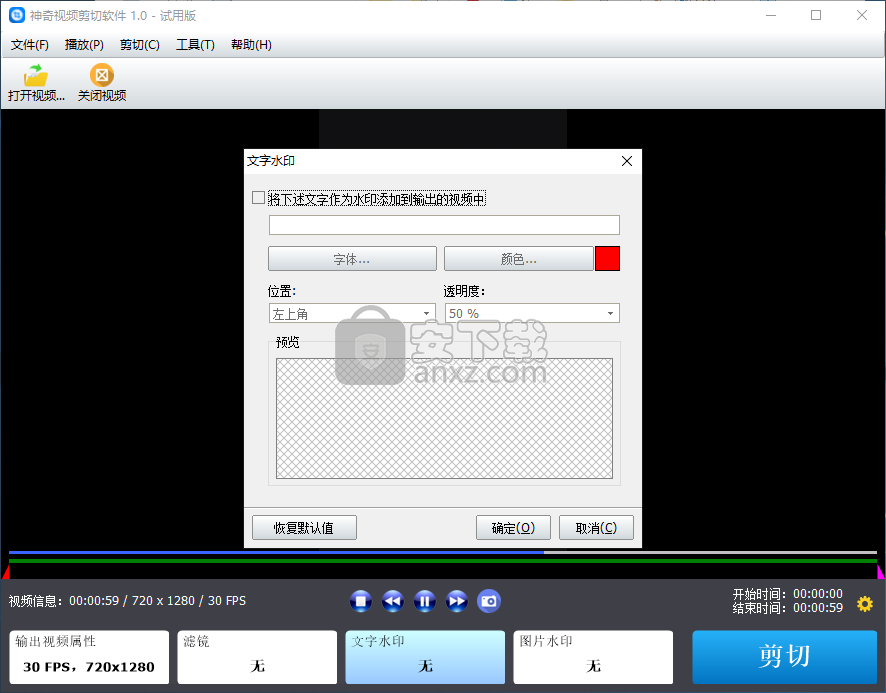
8、提供图片水印,可以选择作为水印的图片,设置效果,点击【确定】。
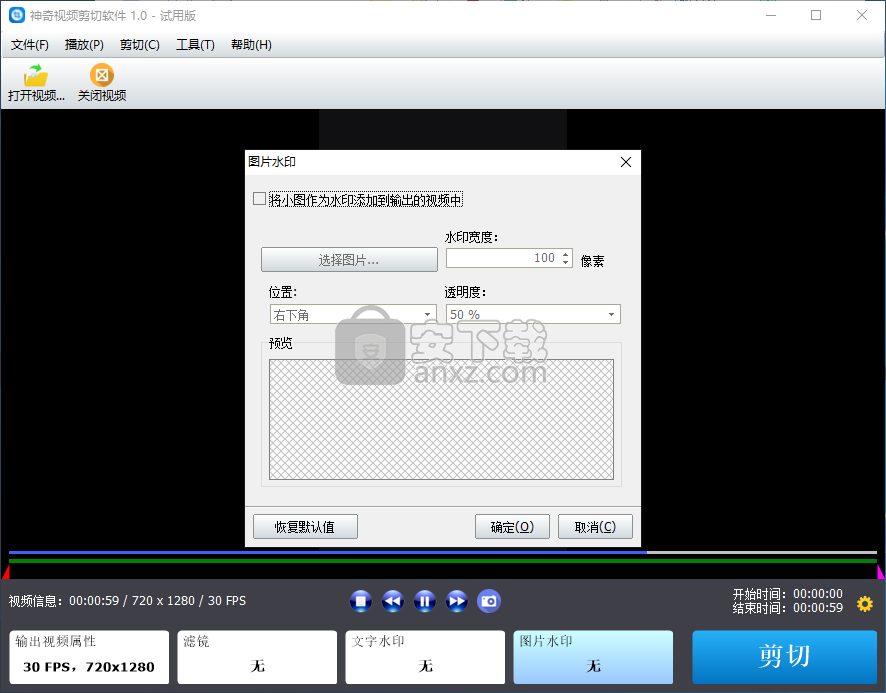
9、选择剪切的开始时间与结束时间,用户可以直接在时间轴上选取,并支持查看开始时间与结束时间。
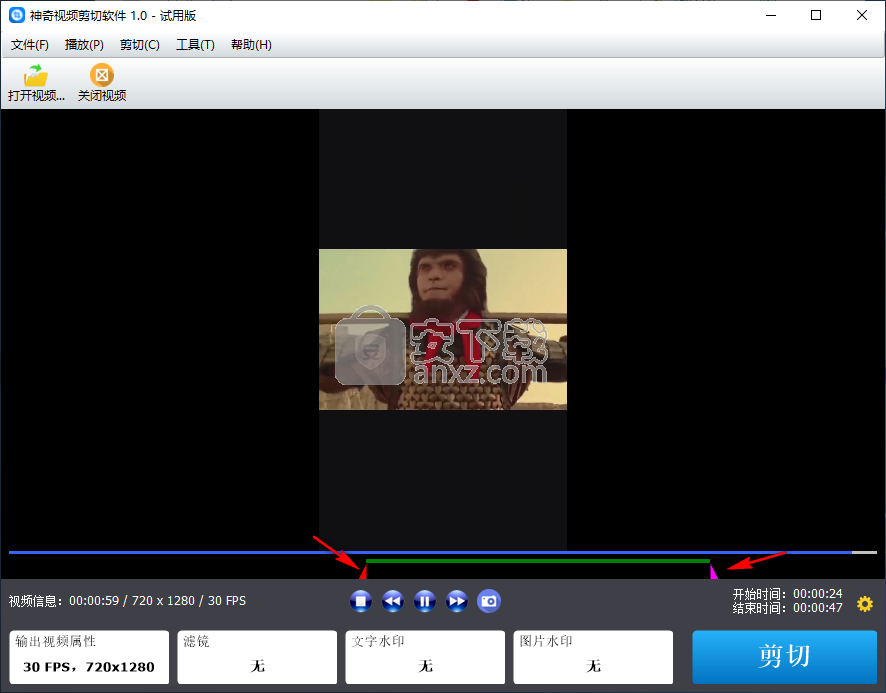
10、点击【剪切】按钮即可执行剪切操作。
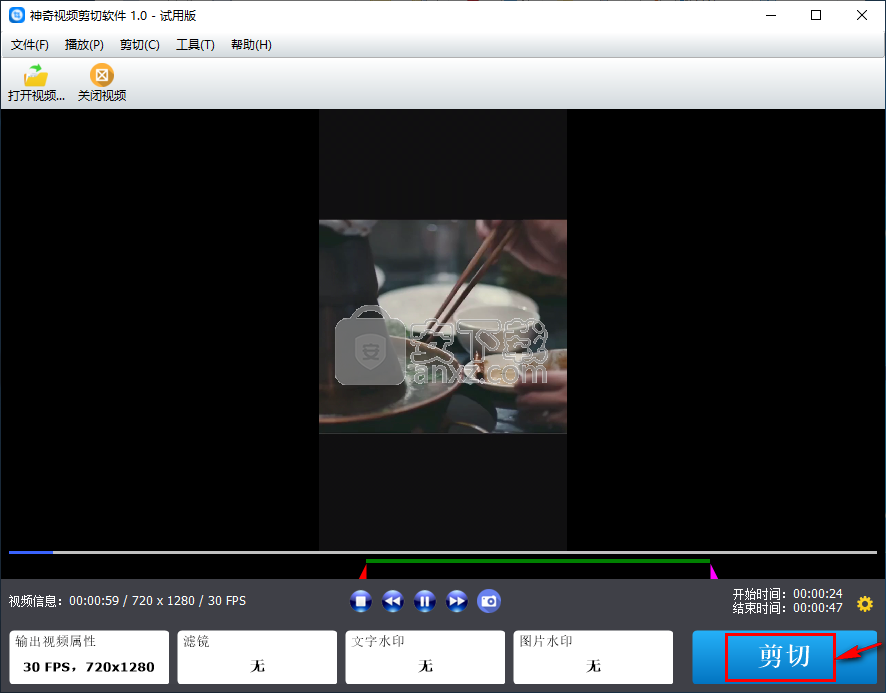
11、弹出如下的另存为窗口,用户选择文件名、存放目录,然后设置保存的格式类型,点击【保存】。
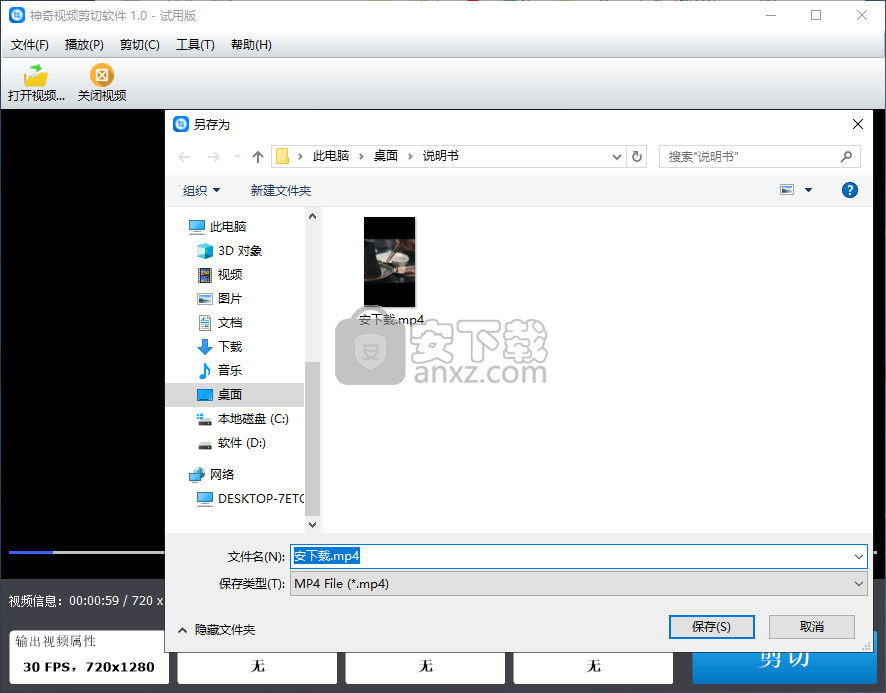
12、正在进行剪切,用户等待剪切完成。
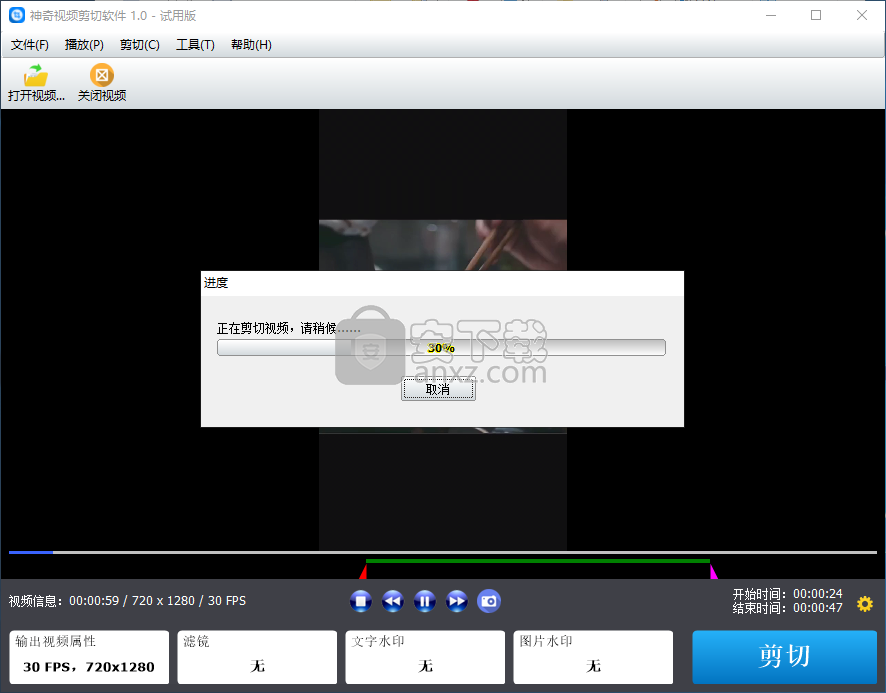
人气软件
-

pr2021中文 1618 MB
/简体中文 -

HD Video Repair Utility(mp4视频文件修复器) 36.7 MB
/简体中文 -

camtasia studio 2020中文 524 MB
/简体中文 -

adobe premiere pro 2021中文 1618 MB
/简体中文 -

vmix pro 22中文(电脑视频混合软件) 270.0 MB
/简体中文 -

BeeCut(蜜蜂剪辑) 83.6 MB
/简体中文 -

Sayatoo卡拉字幕精灵 35.10 MB
/简体中文 -

vsdc video editor(视频编辑专家) 99.5 MB
/简体中文 -

newblue插件 1229 MB
/简体中文 -

JavPlayerTrial(视频去马赛克软件) 41.1 MB
/简体中文


 斗鱼直播伴侣 6.3.10.0.529
斗鱼直播伴侣 6.3.10.0.529  达芬奇调色(DaVinci Resolve Studio) v2.29.15.43
达芬奇调色(DaVinci Resolve Studio) v2.29.15.43  360快剪辑软件 v1.3.1.3033
360快剪辑软件 v1.3.1.3033 






